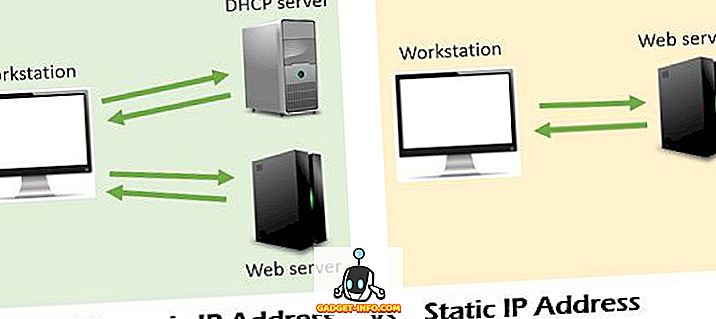Windows 10 mungkin membawa satu ciri keselamatan baru (dan celah) tetapi kawalan ibu bapa adalah salah satu ciri yang tetap berterusan dari versi Windows sebelumnya. Dengan Windows 10, kawalan ibu bapa telah mendapat lebih baik. Anda kini mempunyai keupayaan untuk memantau aktiviti anak anda seperti penyemakan imbas web, masa skrin dan aplikasi & permainan yang mereka gunakan.
Walaupun sesetengah mungkin menganggap ia mengintip, keupayaan untuk memantau aktiviti anak anda boleh menjadi berguna dalam usia gangguan dan buli dalam talian. Jadi, tanpa membuang masa lagi, inilah cara anda boleh menetapkan kawalan ibu bapa pada Windows 10:
Buat akaun pengguna kanak-kanak di Windows 10
Sebelum anda mengkonfigurasi kawalan ibu bapa dalam Windows 10, anda perlu membuat akaun pengguna untuk anak anda. Inilah caranya:
1. Pergi ke Windows 10 Settings-> Akaun-> Keluarga & pengguna lain dan klik pada "Tambah ahli keluarga" .
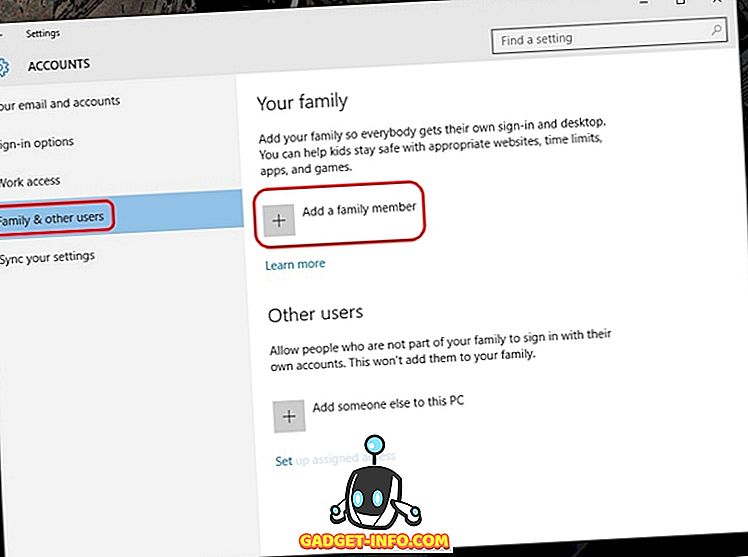
2. Dalam kotak dialog baru yang muncul, pilih "Tambah anak" dan masukkan alamat e-mel, jika anda telah membuat satu untuk anak anda. Jika tidak, klik pada pilihan yang mengatakan "Orang yang saya mahu tambahkan tidak mempunyai alamat e-mel".
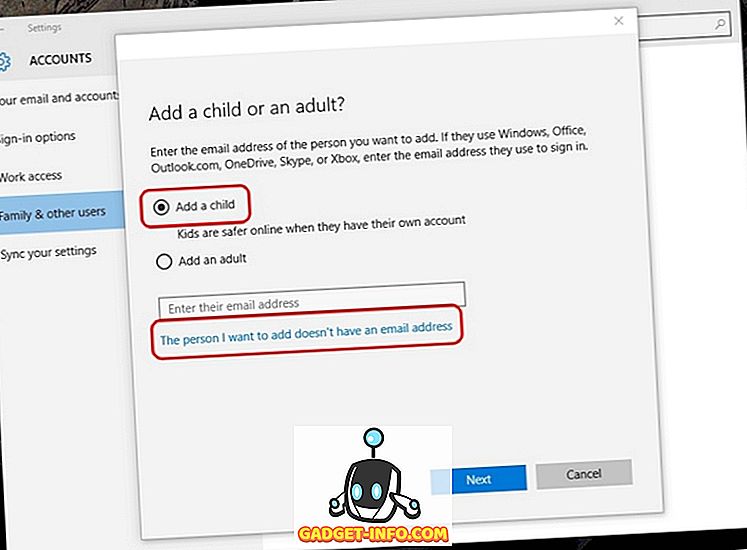
3. Di sini, masukkan butiran anak anda seperti nama, tarikh lahir dan lain-lain bersama-sama dengan alamat e-mel yang anda ingin buat .

4. Kemudian, anda perlu memasukkan nombor mudah alih anda atau alamat e-mel alternatif untuk melindungi akaun kanak-kanak, dalam hal hack.
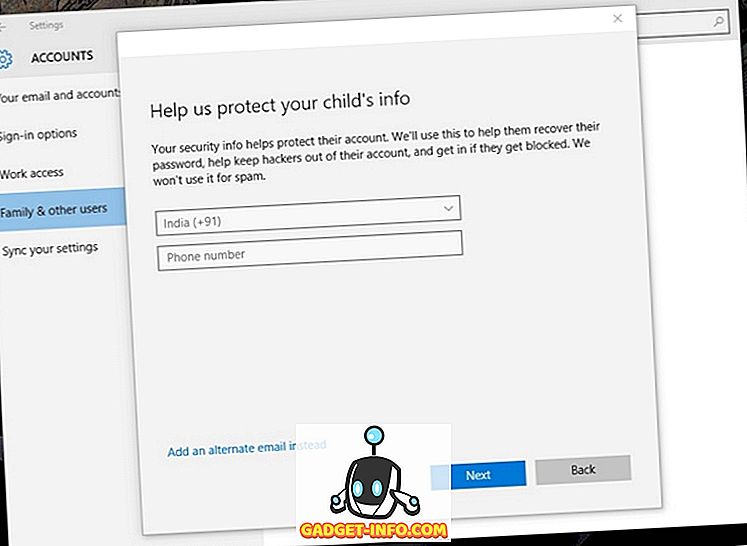
5. Setelah selesai, surat jemputan untuk menjadi ahli keluarga anda akan dihantar ke alamat e-mel yang telah anda buat. Anda perlu menerima jemputan emel untuk mula mengkonfigurasi kawalan ibu bapa.
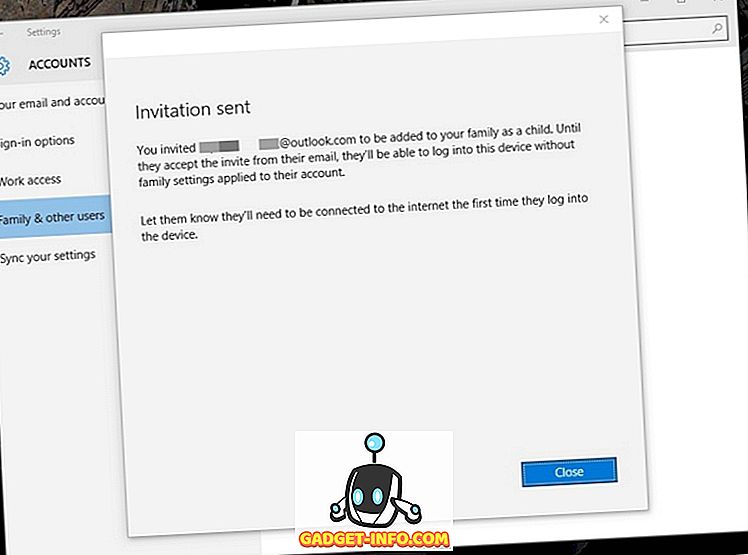
6. Buka mel Outlook, log masuk dengan alamat e-mel yang baru anda buat dan buka e-mail jemputan. Di sini, klik pada " Terima jemputan ".

Nota : Jemputan akan tamat tempoh dalam 14 hari, jadi terima terlebih dahulu.
7. Laman " Sertai keluarga anda " akan dibuka dan di sini, anda perlu log masuk semula untuk mengesahkan penerimaan jemputan. Sebaik sahaja selesai, anda akan dapat mengkonfigurasi akaun kanak-kanak itu keinginan anda.

Konfigurasikan Akaun Kanak-kanak
Anda boleh mengkonfigurasikan akaun kanak-kanak antara lain melalui laman web keluarga Microsoft .

Berikut ialah pilihan yang boleh anda tetapkan kawalan ibu bapa pada:
Aktiviti Terkini
Dalam bahagian "Aktiviti Terkini", anda boleh mengaktifkan atau melumpuhkan pilihan "Pelaporan aktiviti". Sekiranya anda membiarkannya diaktifkan, anda akan mendapat laporan mengenai aktiviti pelayaran, aplikasi & permainan kanak-kanak dan masa skrin anda . Anda hanya boleh menuju ke seksyen aktiviti terkini untuk menyemak semua aktiviti atau anda juga boleh mengaktifkan pilihan "laporan mingguan e-mel kepada saya".

Nota : Microsoft hanya boleh melaporkan aktiviti penyemakan imbas web jika anak melayari Internet Explorer atau Edge. Oleh itu, pastikan untuk menyekat akses ke aplikasi penyemak imbas lain. Selain itu, apabila "Pelaporan aktiviti" dihidupkan, mod penyemakan InPrivate akan dilumpuhkan.
Pelayaran Web
Web boleh menjadi perkara yang menakutkan untuk kanak-kanak kerana anda tidak pernah tahu apabila iklan yang pelik dan tidak sesuai muncul. Itulah sebabnya penting anda memantau pelayaran web anak anda. Dalam bahagian "Pelayaran Web", anda boleh menyekat laman web yang anda tidak mahu anak anda melawat. Pertama, anda perlu menghidupkan pilihan "Sekat laman web yang tidak sesuai". Anda kemudian boleh menambah laman web yang tidak sesuai di bawah bahagian "Sentiasa sekat ini".

Penting untuk diperhatikan bahawa "Carian Selamat" dihidupkan, jadi enjin carian secara automatik akan menyaring apa-apa yang tidak sesuai dalam hasil carian. Selain itu, jika anda mempunyai anak yang benar-benar muda, anda juga boleh memastikan bahawa dia hanya melihat laman web yang anda telah izinkan.
Aplikasi, permainan & media
Kanak-kanak dapat dengan cepat mendapatkan ketagihan permainan baru yang ditawarkan hari ini tetapi sebagai ibu bapa, anda perlu memastikan bahawa mereka tidak mendapatkan tangan pada apl atau permainan yang tidak sesuai. Syukurlah, bahagian "Apps, permainan & media" membolehkan anda menyekat aplikasi dan permainan yang anda tidak mahu anak anda membuka. Anda perlu menghidupkan "Blok aplikasi dan permainan yang tidak sesuai". Kemudian, anda boleh menghadkan aplikasi, permainan dan media dari Gedung Windows ke umur yang sesuai untuk kanak-kanak itu . Anda juga boleh menyekat aplikasi & permainan tertentu tetapi hanya dari aktiviti terkini.

Masa skrin
Bimbang tentang anak anda menggunakan komputer sepanjang masa? Nah, anda boleh mengambil kawalan di sini. Anda boleh menentukan jumlah masa anak-anak anda boleh menghabiskan pada komputer dan anda juga boleh membuat keputusan apabila mereka boleh menggunakan peranti ini . Dalam bahagian "Skrin masa", izinkan "Tetapkan had untuk apabila anak saya boleh menggunakan peranti" dan kemudian, anda boleh menetapkan tempoh masa apabila anak anda menggunakan PC setiap hari. Anda juga boleh mengehadkan penggunaan sehari jika anda mahu.

Pembelian & Belanja
Di bahagian "Pembelian & Perbelanjaan", anda boleh menambah wang untuk anak anda membeli aplikasi, permainan dan kandungan lain dari Gedung Windows. Anda hanya boleh menambah wang dan mengeluarkan apa-apa pilihan pembayaran lain, supaya pembelian mereka terkawal.

Cari anak anda
Jika anak anda mempunyai peranti Windows 10 Mobile, anda boleh menggunakan pilihan ini untuk memeriksa lokasinya di peta. Anda hanya boleh menghidupkannya jika mereka menggunakan akaun Microsoft yang sama di telefon mereka juga. Ini boleh menjadi berguna apabila anda bimbang tentang keberadaan anak-anak anda dan telefon mereka dimatikan.
Tetapan Privasi Xbox
Pilihan ini mengambil ke laman web tetapan privasi Xbox, di mana anda perlu log masuk dengan pengesahan 2 langkah. Di sini, anda boleh memantau profil anak Xbox anda, anda boleh memilih jika anda mahu anak anda melihat profil Xbox orang lain, berkomunikasi melalui video, berkongsi barangan dan lain-lain. Anda boleh mengawal pilihan ini untuk Windows 10 PC dan Xbox One & Xbox 360 konsol sebagai baik.
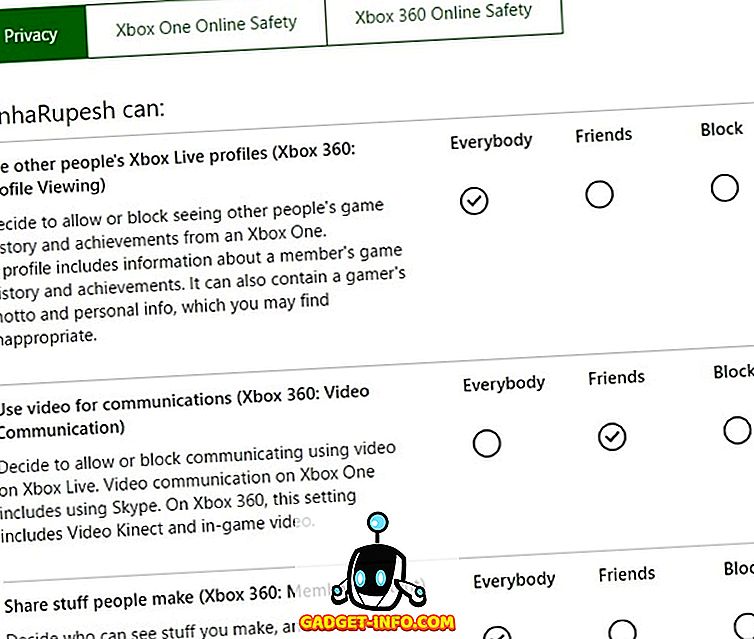
Mengawal aktiviti dalam talian anak anda dengan pilihan Kawalan Ibu Bapa Windows 10?
Internet bukanlah dunia yang paling mesra dan oleh itu, penting untuk memastikan anak-anak anda selamat dalam usia muda mereka. Seperti yang anda perhatikan, Microsoft menawarkan ciri kawalan ibu bapa yang cukup menyeluruh. Jadi, pergi dan sediakanlah untuk anak-anak anda. Beritahu kami, jika anda mempunyai sebarang keraguan tentang kawalan ibu bapa Windows 10. Bunyi di bahagian komen di bawah.